Sharp OSA(開放系統架構)是一個可透過網路將機器直接連結至工作軟體應用程式(外部應用程式)的架構。
使用支援 Sharp OSA 的機器時,可將操作面板上的控制項目及掃描傳送等的裝置功能,連結至外部應用程式。
此模組可使機器與掃描器應用程式及其他標準應用程式連結。請在「設定(管理員)」和「Sharp
OSA」中設定標準應用程式。
輕按主屏幕的 [Sharp OSA] 鍵。
若尚未儲存標準應用程式,則無法按下按鍵。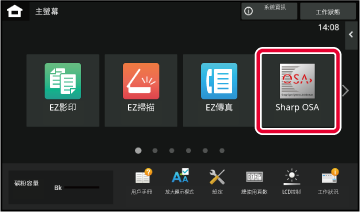
選擇標準應用程式。
若儲存兩個以上的標準應用程式,則會出現選擇標準應用程式畫面。輕按欲使用的標準應用程式。
將機器連接至標準應用程式。
機器與標準應用程式通訊時,會顯示「連接此外部的應用程式.」的訊息。外部帳號模組讓您能夠使用「外部帳號應用程式」,於網路上集中 MFP 帳號管理。
「外部帳號應用程式」可用於「外部驗證模式」或「外部計數模式」中。
使用「外部驗證模式」時,登入畫面會於機器啟動時從應用程式擷取。工作結束時,工作通知畫面會傳送至應用程式,以驗證用戶進行計數。使用「外部計數模式」時,登入畫面不會於機器啟動時顯示。僅有工作結果通知會傳送至應用程式。無法使用外部帳號應用程式進行用戶認證,但外部帳號應用程式可與內部帳號功能一起使用。
在「設定(管理員)」中設定外部應用程式後,請重新啟動機器以啟用設定。
若要重新啟動機器,請參閱「
開啟電源」。
下方介紹使用外部帳號應用程式,於兩種模式下的操作。
機器在外部驗證模式下啟動時,機器會進入外部帳號應用程式,並顯示登入畫面。輕按 [撥打]
鍵執行工作狀態完成畫面中的工作時,也會顯示登入畫面(若用戶已透過一般方法登入,則不會顯示登入畫面)。
登入畫面顯示時,輕按工作狀態顯示,便會出現工作狀態畫面。若要返回先前畫面,請輕按模式選擇鍵。
若登入失敗:
若未能顯示登入畫面或應用程式無法正確運作,機器可能也會無法正確運作。在這種情況下,請強制終止外部帳號模式。
此模式與外部驗證模式不同,機器在「外部計數模式」下啟動時,外部帳號應用程式的登入畫面不會於機器啟動後顯示。僅有工作結果會傳送至外部帳號應用程式。
外部計數模式可與機器用戶控制功能一起使用(外部計數模式也可於用戶控制功能禁用時使用)。
Version 04a / bp70m90_usr_04a_tc